Одно из ключевых преимуществ портативного компьютера-время автономной работы. Хотя точное время автономной работы будет зависеть от различных факторов, в том числе от характеристик ноутбука и характера использования, состояние аккумулятора играет жизненно важную роль в общем сроке службы аккумулятора ноутбука. Если вы недавно заметили, что батарея вашего ноутбука разряжается не так долго, как раньше, скорее всего, состояние батареи вашего ноутбука ухудшилось. Итак, сегодня мы рассмотрим, как проверить работоспособность аккумулятора вашего ноутбука в Windows 11.
Проверить работоспособность аккумулятора ноутбука в Windows 11 (2021)
Помимо Официальный метод проверки работоспособности аккумулятора ноутбука в Windows 11, мы включили в эту статью массу дополнительных ресурсов. Здесь вы найдете стороннее приложение для проверки работоспособности аккумулятора, инструкции по отслеживанию использования и несколько полезных советов по увеличению времени автономной работы вашего ноутбука с Windows 11. Так что, не теряя времени, сразу перейдем к делу.
Содержание
Что такое состояние аккумулятора в Windows 11?
Состояние аккумулятора-это показатель долговечности аккумулятора вашего ноутбука. По мере того, как аккумулятор проходит несколько циклов зарядки в течение нескольких месяцев, его полная полная емкость начинает снижаться. Со временем текущая емкость аккумулятора заметно отклоняется от первоначальной емкости, которая была у вас при первой покупке ноутбука. Здесь состояние батареи представляет собой процент от первоначальной емкости батареи, оставшейся в вашем ноутбуке.
Проверьте состояние батареи ноутбука в Windows 11
1. Откройте меню”Пуск”и командную строку поиска . На правой панели нажмите Запуск от имени администратора. Вы также можете использовать PowerShell, чтобы проверить состояние батареи ноутбука.
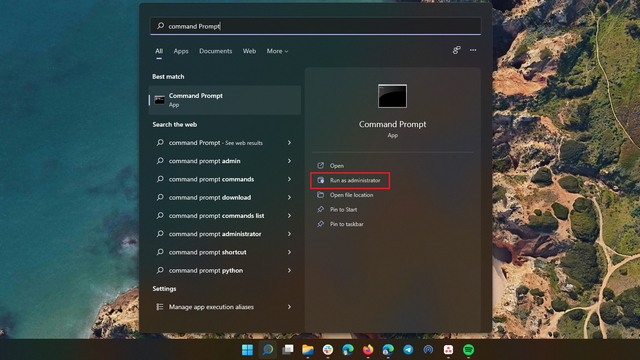
2. Когда откроется окно командной строки, вставьте следующую команду и нажмите Enter. Затем он сгенерирует отчет о батарее вашего ноутбука с Windows 11.
powercfg/batteryreport 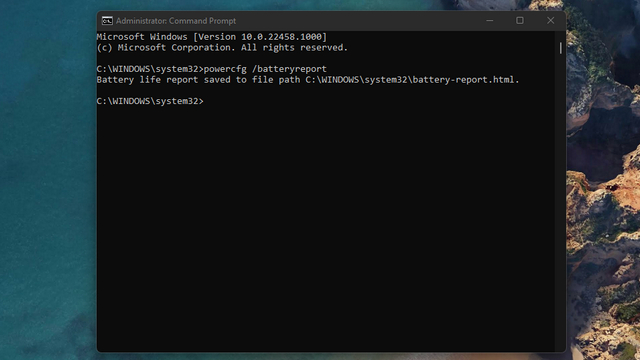
3. Теперь перейдите в папку C: \ Windows \ system32 и найдите файл «battery-report.html» . При нажатии на HTML-файл отчет откроется в браузере по умолчанию в Windows 11. Этот отчет о батарее будет содержать несколько деталей о батарее вашего ноутбука, включая установленные батареи, недавнее использование, историю емкости батареи и многое другое.
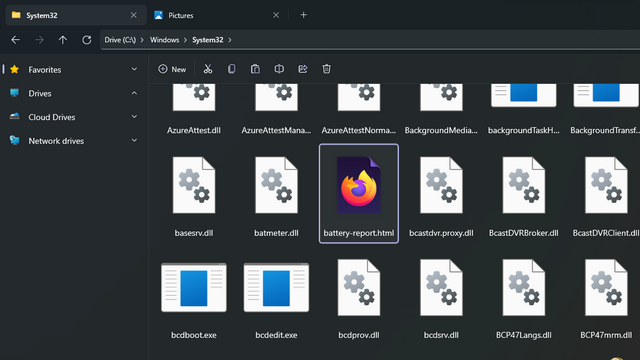
4. В разделе «Установленные батареи» вы найдете исходную расчетную емкость и текущую полную емкость заряда . В этом случае общая мощность снизилась с 51 300 МВтч до 43 069 МВтч. Подсчитав разницу, уровень заряда батареи этого ноутбука с Windows 11 в настоящее время составляет 84 процента.
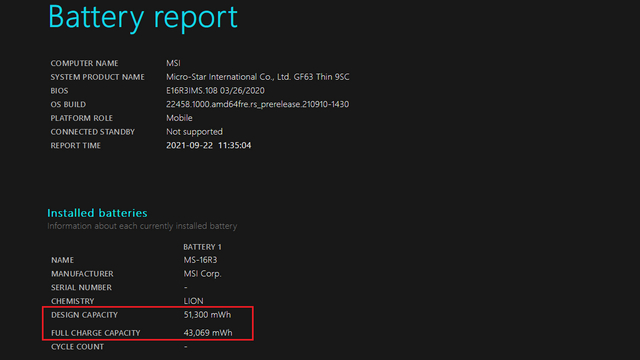
5. В отчете также отображается подробная еженедельная история емкости аккумулятора. Таким образом, вы можете отслеживать, как батарея вашего ноутбука разрядилась за несколько месяцев использования.
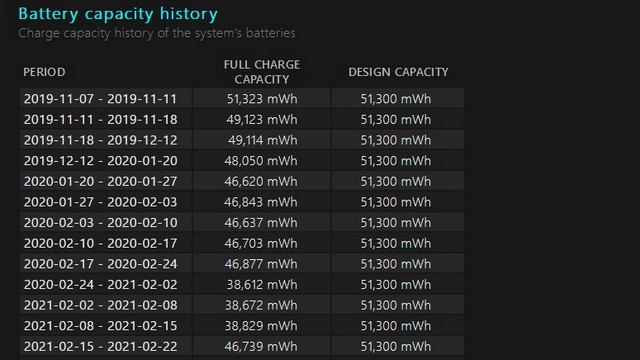
6. В отчете также приведены оценки срока службы батареи в текущем состоянии и исходной емкости. Это даст вам представление о времени автономной работы, которое вы должны получить, в отличие от времени автономной работы, которое вы в настоящее время получаете от ноутбука.
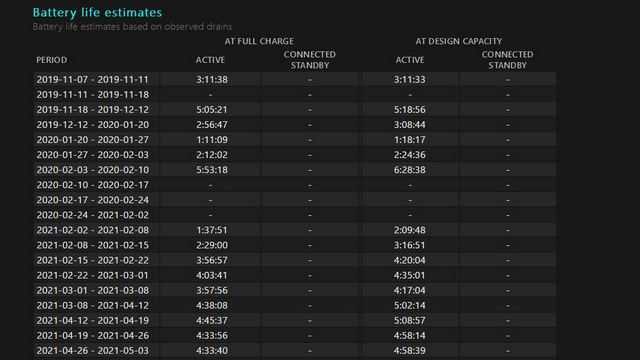
7. Более того, если вы прокрутите вниз, вы увидите оценку времени автономной работы с тех пор, как вы установили последнюю версию ОС Microsoft для настольных ПК-время, когда вы обновили Windows 10 до Windows 11. В этом случае ноутбук должен проработать 4:50:47 (4 часов 50 минут) при проектной мощности, но в текущем состоянии ему удается обеспечить относительно меньшее время автономной работы 4:04:08 (4 часа 4 минуты).
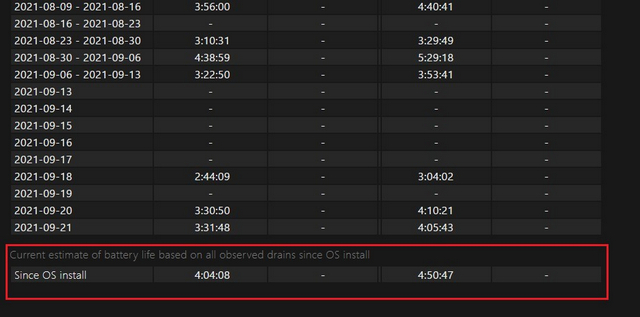
Проверьте состояние батареи с помощью Сторонние приложения
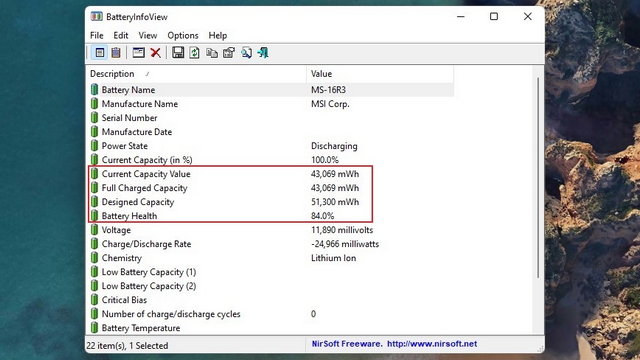
Еще один способ проверить состояние батареи ноутбука-использовать стороннее приложение. Хотя на рынке доступно несколько приложений для проверки состояния батареи, одно бесплатное и простое приложение называется BatteryInfoView .
BatteryInfoView отображает основные сведения об аккумуляторе вашего ноутбука с Windows 11, включая состояние питания, текущую емкость, расчетную емкость, состояние аккумулятора и напряжение, и это лишь некоторые из них. У вас даже есть возможность экспортировать эту статистику батареи в виде текстового файла, файла CSV или HTML-документа. Итак, продолжайте и загрузите это стороннее приложение для проверки состояния батареи по ссылке ниже.
Загрузить BatteryInfoView ( бесплатно )
Отслеживайте использование батареи для каждого приложения в Windows 11
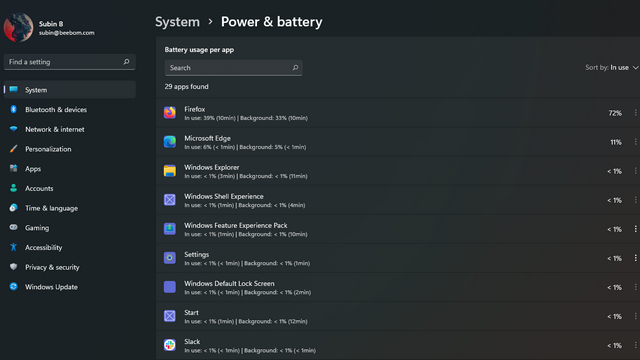
Если вы столкнулись с проблемой разрядки аккумулятора на вашем ноутбуке с Windows 11, причиной может быть одно из установленных приложений. К счастью, вы можете проверить использование батареи для каждого приложения в настройках Windows 11 и отсеять виновника.
Для этого перейдите в Настройки-> Система-> Питание и батарея , и вы увидите список приложений, разряжающих вашу батарею. Здесь вы можете просматривать приложения, которые используются в настоящее время, приложения, работающие в фоновом режиме, и сортировать приложения в зависимости от общего использования. Для получения более подробных инструкций прочтите нашу статью о своевременной проверке экрана в Windows 11.
Советы по увеличению времени автономной работы в Windows 11
Один простой способ увеличить время автономной работы в Windows 11 ноутбуков, чтобы изменить настройки питания . Ноутбуки обычно предлагают режим производительности, сбалансированный режим и режим энергосбережения. Несмотря на то, что вы можете использовать свой ноутбук на пределе ресурсоемких задач в режиме производительности, это повлияет на время автономной работы.
Следовательно, рекомендуется использовать ноутбук в сбалансированном режиме, чтобы получить достаточную производительность без ущерба для времени автономной работы. Конечно, вы можете изменить настройки режима питания в Windows 11 в зависимости от вашего варианта использования. Вы найдете подробные инструкции для этого в нашей связанной статье. Чтобы узнать больше о таких советах, прочтите нашу статью об увеличении времени автономной работы ноутбуков с Windows.
Проверьте состояние аккумулятора ноутбука с Windows 11 и при необходимости замените аккумулятор
Итак, мы подошли к концу нашего руководства по проверке состояния аккумулятора ноутбука с Windows 11. Важно подчеркнуть необходимость замены аккумулятора портативного компьютера, когда исходный аккумулятор изнашивается, чтобы продлить срок его службы и предотвратить возможные несчастные случаи. При замене батареи рекомендуется обратиться к авторизованному специалисту по замене батареи. Если вы планируете заменить аккумулятор самостоятельно, убедитесь, что вы нашли совместимый аккумулятор, который работает с аппаратными характеристиками вашего ноутбука с Windows 11.
На рынке представлено множество потрясающих игровых гарнитур, в самых разных ценовых категориях. Однако выбрать прочную игровую гарнитуру непросто. Фактически, вы, вероятно, много читали о […]
Apple Watch долгое время были золотым стандартом для умных часов, ошеломляя пользователей своими функциями отслеживания состояния и надежной библиотекой приложений. Экосистема умных часов Android, с другой стороны, истощается из-за тусклых предложений и отсутствия покупателей. Что ж, у Samsung есть […]
Мировой игровой рынок сейчас не в лучшем положении. Поскольку биткойн-майнеры захватывают видеокарты, геймеры регулярно вынуждены платить больше за создание идеального ПК. Поскольку нехватка графического процессора никогда не закончится […]